Konverter, rediger og komprimer videoer/lyder i 1000+ formater med høy kvalitet.
Hvordan komprimere lyd i Audacity med topp 3 alternativer
For en podcaster, musiker eller annen lydentusiast er komprimering en avgjørende teknikk som vil gjøre en stor forskjell for det endelige produktet ditt. For denne oppgaven er Audacity et flott verktøy som kan hjelpe deg med å komprimere lydfiler. I tillegg til å krympe filstørrelsen, har programmet justerbare alternativer for å sikre at du får de beste resultatene. Dermed vil dagens innlegg vise deg hvordan du komprimerer lyd i Audacity og gir deg flere valg for å forbedre lydprosjektene dine.
Guideliste
Hvordan Audacity fungerer for å komprimere lyd De beste innstillingene i Audacity for høykvalitetskomprimering Komprimer lyd med de 3 beste Audacity-alternativeneHvordan Audacity fungerer for å komprimere lyd
Det er utrolig hvordan Audacity fungerer for å redigere lydfilene dine. Denne gratis lydredigereren for Windows, Mac og Linux tilbyr et enestående verktøysett for å oppnå ønskede lydresultater, enten det er i MP3, WAV, OGG eller flere formater. Den har mange funksjoner som overraskende er tilgjengelige for alle som ønsker å optimalisere lydopptakene for musikkproduksjon, podcaster eller andre lydprosjekter. Så, utforsk nå hvordan du komprimerer lydfiler ved hjelp av denne allsidige plattformen.
Trinn 1Når du starter Audacity, last opp lydfilen for å begynne. Klikk deretter på "Rediger"-menyen der du velger "Preferanser" og deretter "Kvalitet". Her kan du redusere prøvefrekvensen og prøveformatet.
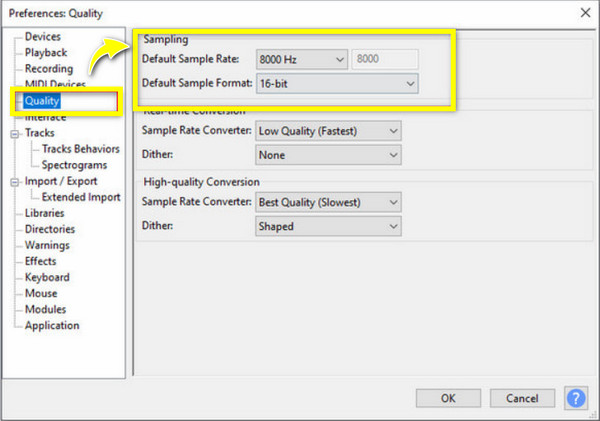
Steg 2Etterpå, naviger til "Spor"-menyen, klikk på "Mix"-alternativet, og velg deretter "Mix Stereo Down to Mono" fra sidemenyen.
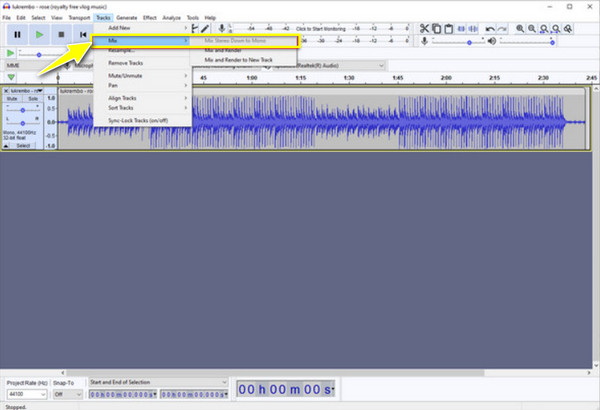
Trinn 3Nå er det på tide å lagre lydfilen! Gå til "Fil"-menyen, deretter "Eksporter lyd"; her må du velge "MP3" i feltet "Lagre som type", og deretter sette "Kvalitet" til "Middels, 145-185 kbps". Dette vil komprimere lydfilen, men gjør deg klar til å møte kvalitetstap.
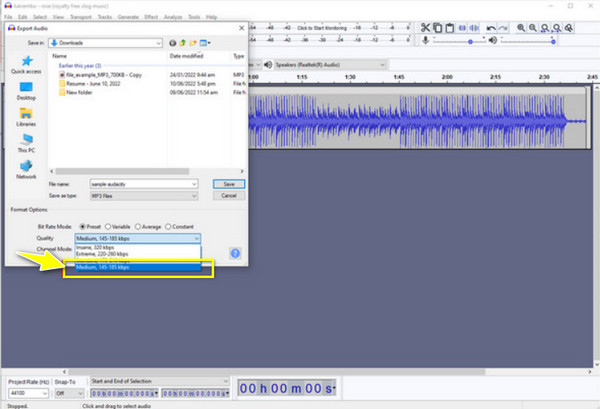
De beste innstillingene i Audacity for høykvalitetskomprimering
Selv om kvaliteten kan bli påvirket etter at du komprimerer lyd i Audacity, er det en måte å unngå at dette skjer på? Ja! Før du eksporterer lydfilen din, må du kanskje tenke på å sette noen innstillinger for effektiv lydkomprimering, og her er de beste innstillingene å ha i Audacity:
• Terskel. Sett terskelen til et godt nivå som registrerer de høyere lydtoppene. Det vanlige punktet starter på rundt -20 dB og går opp til -30 dB, men du må justere det avhengig av opptaket ditt.
• Forhold. For generell lydkomprimering kan et forhold på 3:1 til 6:1 brukes; høyere er mye mer foreslått for aggressiv kompresjon, men kan endre den naturlige lyden.
• Angrepstid. For denne innstillingen må du velge mellom 5 ms og 30 ms, slik at kompressoren raskt reagerer på topper uten å kutte av lyden.
• Utgivelsestid. Til slutt bør utgivelsestiden justeres fra 50 ms til 200 ms slik at kompressoren kan gå tilbake til normal forsterkning sømløst når den høye lyden er slutt.
Ved å bruke disse foreslåtte innstillingene i Audacity, kan du oppnå en komprimert lydfil som beholder integriteten til lyden din. Du bør imidlertid huske at hvert lydopptak har spesifikke justeringer, så vær tålmodig når du eksperimenterer med disse innstillingene for å oppnå komprimering av høy kvalitet.
Komprimer lyd med de 3 beste Audacity-alternativene
Som annen programvare kan Audacity oppleve å ikke fungere ordentlig; Ellers vil du kanskje bare prøve alternativer og se hva de tilbyr for å hjelpe deg med å komprimere lydfiler. Derfor vil du i denne delen lære om tre verktøy som anses som de beste alternativene til Audacity.
1. 4Easysoft Total Video Converter
Av de mange alternativene er 4Easysoft Total Video Converter skiller seg best ut! Den er designet med muligheten til å komprimere lydfiler samtidig som den opprettholder den høye kvaliteten som alle ønsker. Den er laget med et intuitivt grensesnitt, så hvem som helst, selv om du er en nybegynner i denne oppgaven, kan enkelt komprimere lydfiler og oppnå alle multimedieprosjektene dine her! I tillegg støtter den rask eksport; dermed trenger du ikke vente lenge, uavhengig av antall lydfiler som skal komprimeres. Hva venter du på nå? Kom etter følgende trinn for å oppnå de beste komprimeringsresultatene med dette fantastiske verktøyet.

Audio Compressor lar deg komprimere filer til mindre enn 40%.
Skaff deg enkelt formatet, samplingsfrekvensen, kanalen og flere innstillinger du vil ha.
Forhåndsvis den komprimerte lyden for å bekrefte at den oppfyller forventningene dine.
Den er fri for skadelig programvare og annonser, og sikrer de opplastede lydfilene dine.
100% Sikker
100% Sikker
Trinn 1Skriv inn 4Easysoft Total Video Converter app på datamaskinen din. Fra widgetene ovenfor, velg "Verktøykasse", der du kan finne over femten verktøysett, inkludert "Lydkomprimering", og klikk på den.

Steg 2Nå laster du opp MP3-, AAC-, WAV- eller andre lydfilformater til vinduet. Begynn å trekke "Størrelse"-glidebryteren for å redusere lydfilen til mindre enn 40%. Du kan også endre alternativene nedenfor, for eksempel format, kanal, samplingsfrekvens osv.

Trinn 3For å sikre at du får resultatet du ønsker, klikk på "Forhåndsvisning"-knappen. Hvis det viser seg å være det du forventer at det skal være, klikker du på "Komprimer"-knappen og lagrer det på det angitte stedet.
2. FreeConvert MP3-kompressor
Hvis et gratis online verktøy er det du trenger, må du prøve FreeConvert MP3-kompressoren! Det er vennlig for hver brukers ferdighetsnivå i å komprimere MP3-filer. Bortsett fra å hjelpe deg med å komprimere lydfiler, kan du endre parametere som bitrate og kvalitet, og oppnå den elskede filstørrelsen og lydkvaliteten. Dessuten, hvis du har mange lydfiler å komprimere, støtter dette verktøyet flere filer samtidig, noe som er bra for å fullføre større prosjekter på kort tid.
Trinn 1 Søk i FreeConverr MP3 Compressor i nettleseren din. Start med å klikke på "Velg filer"-knappen for å importere filen du ønsker å komprimere fra datamaskinfilen.
Steg 2For å starte komprimeringen, juster "Bitrate"-glidebryteren for å endre den til ønsket kvalitet. Merk at å senke den vil minimere størrelsen, men påvirke lydkvaliteten. Når du er fornøyd, klikker du på "Komprimer MP3"-knappen.
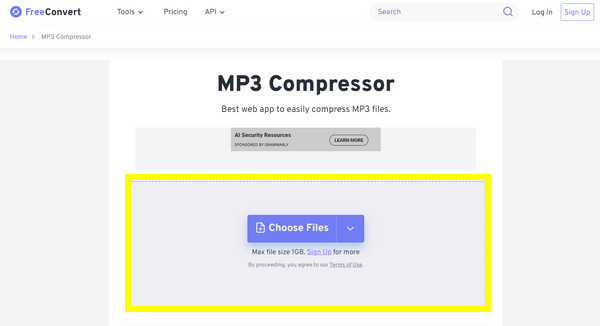
3. Media.io Online Audio Compressor
Et annet valg å vurdere er Media.io Online Audio Compressor. Den tilbyr lyd- og videoredigeringsverktøy og, viktigst av alt, en lydkompressor som brukes til å minimere filstørrelsen uten å miste kvalitet. Videre kan du sørge for at du kan komprimere lydfiler på bare sekunder, slik at du kan glede deg over flere filer å komprimere enn ventetiden. For personlig og profesjonell bruk er denne kompressoren et utmerket verktøy for alle som trenger det.
Trinn 1Når du er inne på Media.io Online Audio Compressor-nettstedet, last opp lydfilen fra datamaskinen din eller dra og slipp den rett til opplastingsboksen.
Steg 2Etter det vil du se alternativer for å justere bithastigheten og samplingshastigheten; trekk i hver glidebryter for å sette den til ønsket balanse. Senere klikker du på "Komprimer"-knappen for å starte komprimeringen og lagre den.
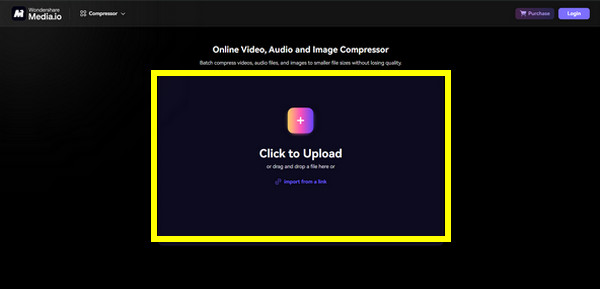
Konklusjon
I dagens innlegg har du en omfattende guide for hvordan du komprimerer lyd i Audacity, og forhåpentligvis har du ønsket komprimering med den. Hvis ikke, kan du prøve de tre beste alternativene som er nevnt for å komprimere lydfiler med høy kvalitet. Blant dem er den som skiller seg mest ut 4Easysoft Total Video Converter. Den har et designet lydkompressorverktøy som minimerer lydfilstørrelsen samtidig som du opprettholder den høyeste kvaliteten som du fortjener. Utenom det gir det flere redigeringsfunksjoner enn du forventer. Ikke gå glipp av disse; last ned programmet i dag!
100% Sikker
100% Sikker


